Para macOS
- Verifique se esta máquina e o PC estão ligados e a fonte de alimentação está ligada.
- Insira o DVD incluído no PC.
- Faça um duplo clique no ícone [OKI (OKI)] no ambiente de trabalho.
- Faça um duplo clique em [Drivers (Controladores)] - [PS (PS)] - [Installer for OSX (Instalador para OSX)].
Termine a instalação ao seguir as instruções no ecrã.
- Selecione [System Preferences (Preferências do sistema)] a partir do menu Apple.
- Clique em [Printers and Scanners (Impressoras e Scanners)].
Clique em [+] e selecione [Add Printer or Scanner (Adicionar Impressora ou Scanner)] quando o menu for apresentado.
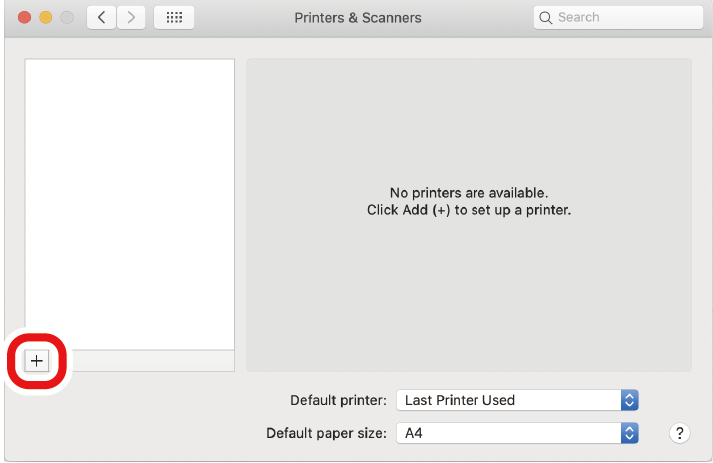

Se não conseguir clicar em [+], clique na marca da chave.
- Clique em [Default (Predefinição)].
Selecione esta máquina e, em seguida, selecione [OKI C650 PS] a partir de [Drivers (Controladores)].
Método de Ligação
Nome listado
Tipo
Rede
OKI-C650 (Últimos 6 dígitos do endereço MAC)
Bonjour
USB
OKI DATA CORP C650
USB

- O endereço MAC pode ser verificado ao premir os botões de deslocamento no painel do operador, de forma a imprimir a informação da rede a partir de [Print Information (Inf. Impressão)] - [Network (Rede)].
- Para mudar o nome, introduza o novo nome a ser utilizado em [Name (Nome)].
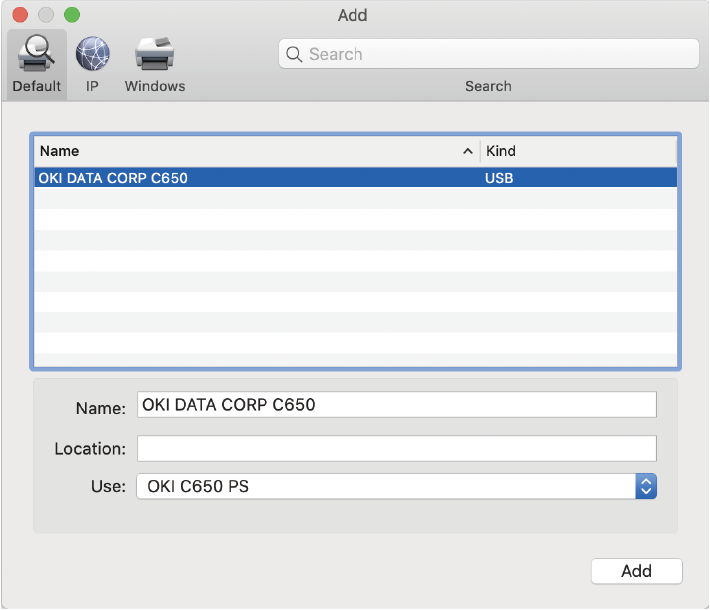
Clique em [Add (Adicionar)].

- Se o ecrã de confirmação da opção for apresentado, clique em [OK (OK)].
Certifique-se de que esta máquina é adicionada à lista de [Printers (Impressoras)] e que “OKI C650 PS” é apresentada em [Type (Tipo)].
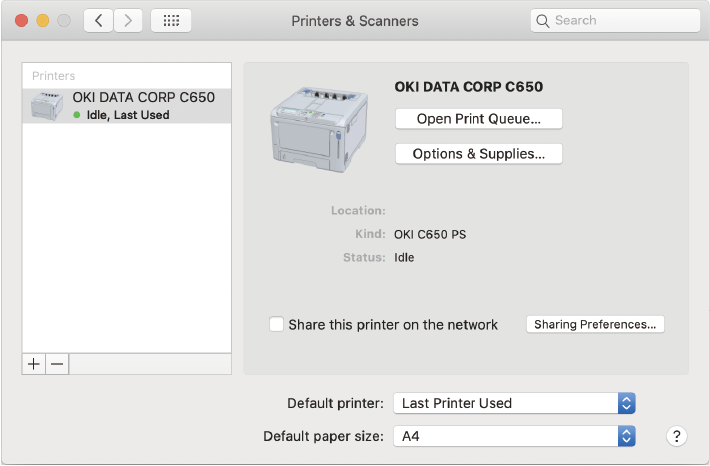

- Se “OKI C650 PS” não for apresentada na opção [Type (Tipo)] corretamente, clique em [-] para eliminar esta máquina de [Print (Imprimir)] e, em seguida, repita os Passos 8 a 12.
- Clique em [Open the Print Queue (Abrir fila de impressora)].
- Selecione [Print Test Page (Imprimir página de teste)] a partir do menu [Print (Imprimir)].
A instalação está concluída quando a página de teste é impressa.
Se instalar opções, tais como a unidade do tabuleiro de expansão, mude as definições do controlador da impressora.

